كيفية توصيل جهاز Chromebook بطابعة
مقدمة
يمكن أن يؤدي توصيل جهاز Chromebook الخاص بك بطابعة إلى تعزيز إنتاجيتك بشكل كبير من خلال السماح لك بطباعة المستندات والواجبات والصور المهمة مباشرة من جهازك. سواء كنت بحاجة إلى إعداد طابعة واي فاي أو تفضل استخدام اتصال USB، فإن فهم الطرق المختلفة وتقنيات استكشاف الأخطاء يمكن أن يوفر لك الوقت والإحباط. هذه الدليل الشامل سيوضح لك كل ما تحتاج إلى معرفته حول توصيل جهاز Chromebook الخاص بك بطابعة وإدارة مهام الطباعة بكفاءة.
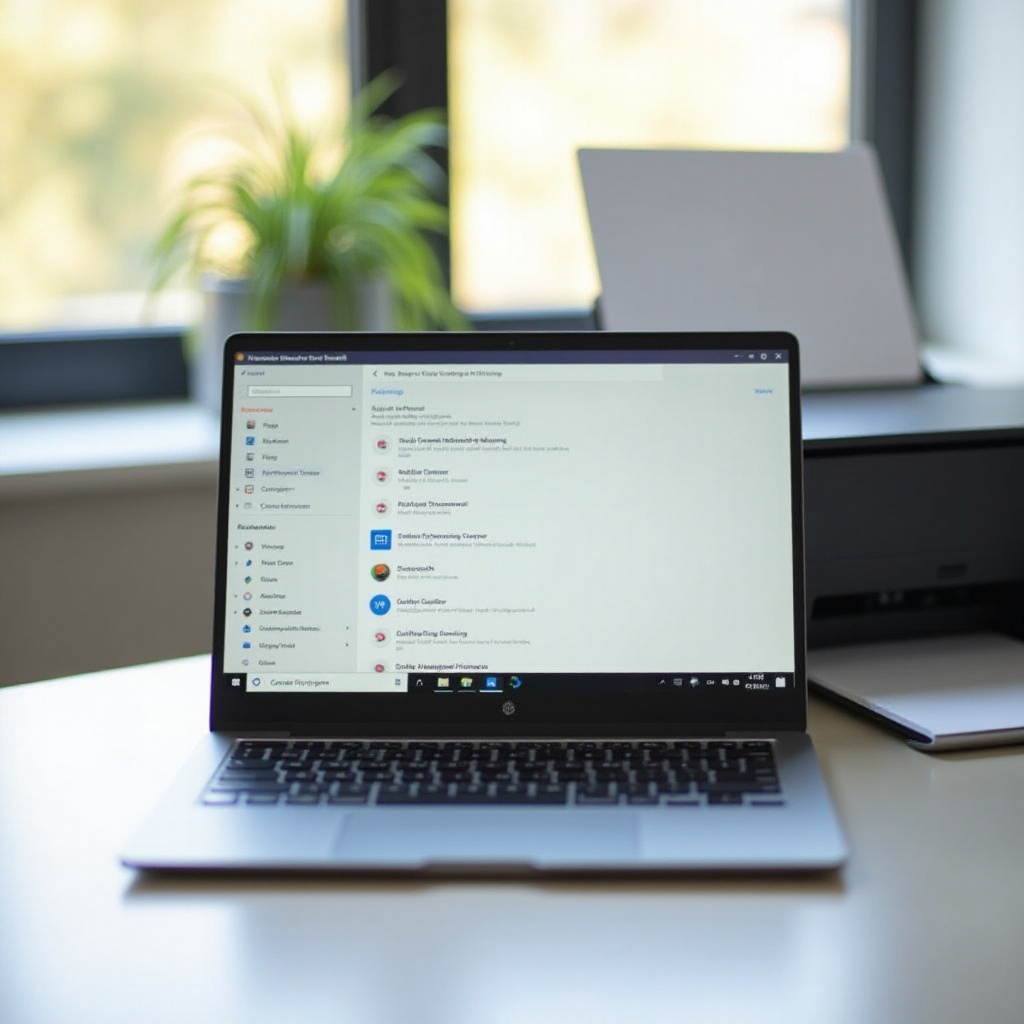
تحضير جهاز Chromebook الخاص بك
قبل توصيل جهاز Chromebook الخاص بك بطابعة، تأكد من أنه محدث. الحفاظ على جهازك محدثًا بأحدث البرامج يضمن التوافق مع الطابعات ويحسن الأداء بشكل عام. اتبع هذه الخطوات لتحضير جهاز Chromebook الخاص بك:
- قم بتشغيل جهاز Chromebook الخاص بك وتأكد من اتصاله باتصال إنترنت مستقر.
- انقر فوق الوقت المعروض في الزاوية اليمنى السفلية لفتح صينية النظام.
- اختر رمز الترس لفتح الإعدادات.
- في قائمة الإعدادات، قم بالتمرير لأسفل للعثور على خيار وتحديد ‘حول نظام التشغيل Chrome OS’.
- انقر فوق ‘التحقق من التحديثات’ للتأكد من أن جهاز Chromebook الخاص بك يحتوي على أحدث إصدار.
مع تحديث جهاز Chromebook وجاهزيته، يمكنك الانتقال إلى توصيله بالطابعة التي اخترتها.
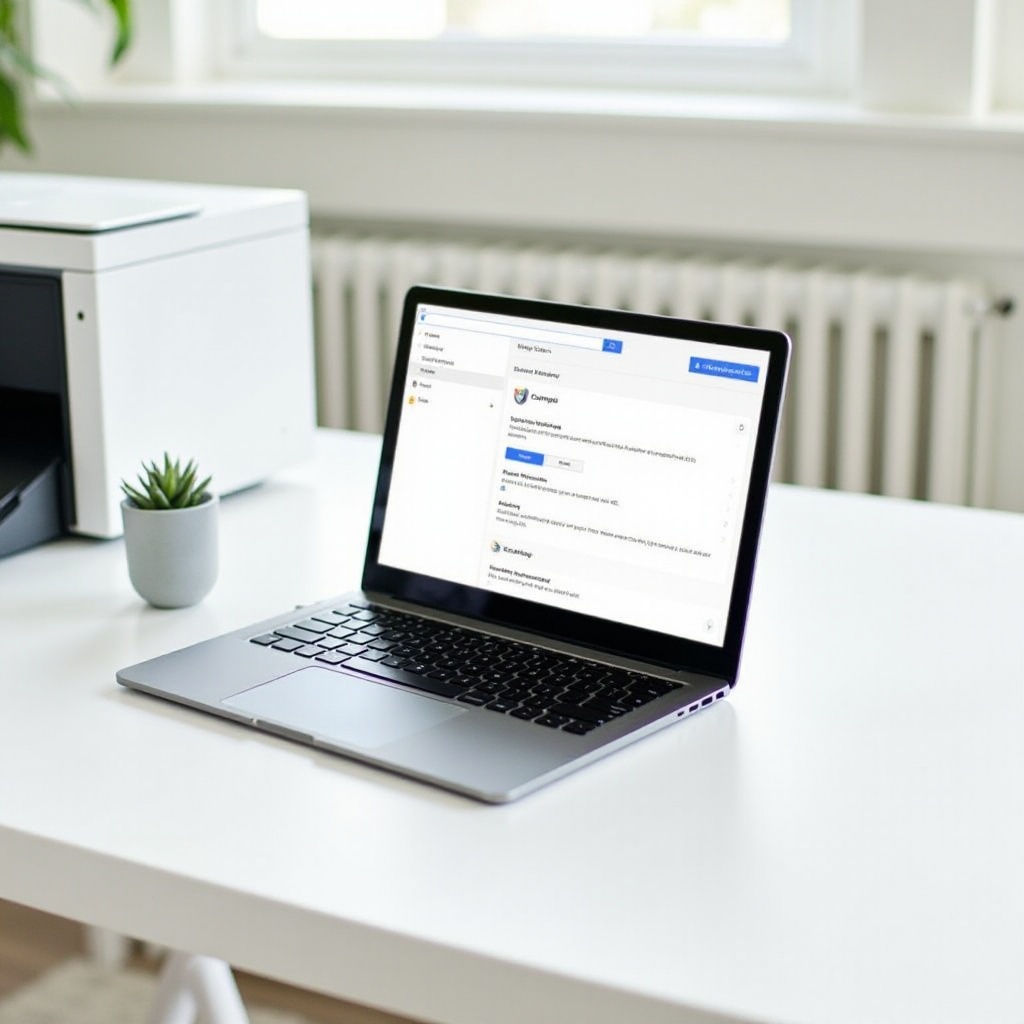
التوصيل بطابعة واي فاي
بعد تحديث جهاز Chromebook الخاص بك، تكون الآن جاهزًا لتوصيله بطابعة واي فاي. هذه العملية تضمن أنك يمكنك الطباعة لاسلكيًا، مما يجعل عملية الطباعة أكثر ملاءمة. إليك كيفية القيام بذلك:
اتصال واي فاي مباشر
توصيل جهاز Chromebook الخاص بك مباشرة بطابعة واي فاي هو غالبًا الطريقة الأكثر بساطة. إليك كيفية القيام بذلك:
- قم بتشغيل طابعتك وتأكد من أنها متصلة بنفس شبكة الواي فاي كم جهاز Chromebook الخاص بك.
- افتح الإعدادات على جهاز Chromebook الخاص بك.
- قم بالتمرير لأسفل إلى قسم ‘الأجهزة’ واختر ‘الطابعات’.
- انقر فوق ‘إضافة طابعة’ بجانب ‘إضافة طابعة’.
- سيبحث جهاز Chromebook الخاص بك عن الطابعات المتاحة. اختر طابعتك من القائمة.
- اتبع التعليمات التي تظهر على الشاشة لإكمال الإعداد.
الآن، يجب أن تكون طابعة الواي فاي جاهزة للاستخدام مع جهاز Chromebook الخاص بك.
التوصيل بطابعة USB
إذا كنت تفضل استخدام اتصال سلكي، فإن توصيل جهاز Chromebook الخاص بك بطابعة USB هو خيار موثوق به. إليك ما تحتاج إلى القيام به:
الأجهزة الضرورية لاتصال USB
لتوصيل جهاز Chromebook الخاص بك بطابعة USB، ستحتاج إلى:
- كابل USB متوافق مع طابعتك.
- محول USB Type-A إلى Type-C إذا كان جهاز Chromebook الخاص بك يحتوي فقط على منافذ USB-C.
اتصال USB خطوة بخطوة
- قم بتشغيل طابعتك.
- قم بتوصيل كابل USB بطابعتك وجهاز Chromebook الخاص بك.
- افتح الإعدادات على جهاز Chromebook الخاص بك.
- انتقل إلى ‘الأجهزة’ واختر ‘الطابعات’.
- انقر فوق ‘إضافة طابعة’ وحدد طابعة USB الخاصة بك من القائمة.
- اتبع التعليمات التي تظهر على الشاشة لإكمال الإعداد.
مع هذه الخطوات، يجب أن تكون طابعة اليو إس بي مرتبطة وجاهزة للطباعة من جهاز Chromebook الخاص بك.
استكشاف المشكلات الشائعة وإصلاحها
بينما يكون توصيل الطابعة بجهاز Chromebook عادةً سهلًا، قد تواجه بعض المشكلات من حين لآخر. الأقسام التالية ستساعدك في استكشاف بعض المشكلات الشائعة وإصلاحها.
مشاكل الاتصال العامة
إذا لم يكتشف جهاز Chromebook الخاص بك الطابعة، جرب الخطوات التالية:
- أعد تشغيل جهاز Chromebook وطابعتك.
- تأكد من أن كلا الجهازين متصلين بنفس شبكة الواي فاي (للاتصال اللاسلكي).
- تحقق من أن الطابعة ليست غير متصلة أو في وضع السكون.
- قم بتحديث البرنامج الثابت لالطابعة وبرامجها.
مشاكل خاصة بالطابعة
قد تكون بعض المشكلات خاصة بعلامة الطابعة التجارية أو الطراز. إليك كيفية معالجتها:
- لطابعات HP: استخدم إضافة HP Print for Chrome المتاحة في متجر Chrome Web.
- لطابعات Canon: قم بتنزيل تطبيق Canon Print Service لتحقيق التوافق الأفضل.
- لطابعات Epson: استخدم تطبيق Epson Print Enabler لتحسين الوظائف.
إذا استمرت المشكلة، استشر دليل المستخدم الخاص بالطابعة أو اتصل بدعم العملاء للحصول على مزيد من المساعدة.

نصائح وحيل لإدارة الطابعات
تضمن الإدارة الفعالة للطابعة أن مهام الطباعة الخاصة بك تسير بسلاسة. هنا بعض النصائح المفيدة:
التحديثات الدورية
حافظ على تحديث البرنامج الثابت للطابعة لضمان التشغيل السلس. غالبًا ما تقدم الشركات المصنعة تحديثات تحسن التوافق والأداء.
صيانة الطابعة
قم بتنظيف رؤوس الطباعة بانتظام، تحقق من مستويات الحبر أو التونر، وأجر الفحوصات الصيانة لتجنب مشكلات الطباعة.
الخاتمة
يعتبر توصيل جهاز Chromebook الخاص بك بطابعة، سواء باستخدام الواي فاي أو USB، عملية بسيطة باستخدام الإرشادات الصحيحة. باتباع الخطوات الموضحة في هذا الدليل، يمكنك بسهولة إعداد طابعتك، استكشاف المشكلات الشائعة وإدارتها، وإدارة مهام الطباعة بكفاءة. حسّن تجربتك مع جهاز Chromebook بقدرات طباعة سلسة!
الأسئلة الشائعة
كيف أعرف ما إذا كانت طابعتي متوافقة مع جهاز Chromebook؟
تحقق من دليل المستخدم الخاص بالطابعة أو موقع الشركة المصنعة على الإنترنت لمعرفة ما إذا كانت مذكورة بأنها متوافقة مع Chromebook. ابحث عن الطابعات التي تحمل علامة “متوافقة مع Chromebook” لتسهيل عملية الإعداد.
ماذا يجب أن أفعل إذا لم يتعرف جهاز Chromebook على طابعتي؟
أعد تشغيل جهاز Chromebook والطابعة، وتأكد من أن كلا الجهازين على نفس الشبكة، وقم بتحديث البرنامج الثابت للطابعة. إذا استمرت المشكلة، استشر دليل المستخدم الخاص بالطابعة أو الدعم الفني.
هل يمكنني الطباعة من جهاز Chromebook بدون اتصال Wi-Fi؟
نعم، يمكنك الطباعة باستخدام اتصال USB. قم بتوصيل الطابعة بجهاز Chromebook عبر كابل USB، واتبع الإرشادات على الشاشة في إعدادات الطابعة لإضافة الطابعة.
